ASP.NET Core部署前期准备 使用Hyper-V安装Ubuntu Server 16.10
概述
Hyper-V是微软的一款虚拟化产品,和VMWare一样采用的hypervisor技术。它已经被内嵌到Win10系统内,我们只需要进行简单的安装即可。但是前提是要确保你的机器已经启用虚拟化,可以到任务管理器中查看,如下:
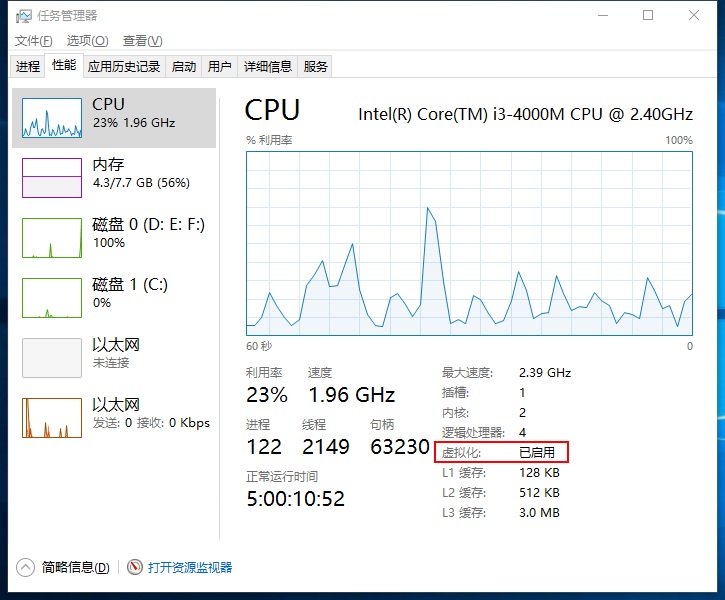
Ubuntu(乌班图)是一个开源的Linux操作系统,同时为企业提供服务器版本。至于其他发行版本如:CentOS、Debian等,这里不是讨论的重点,本篇是以Ubuntu Server 16.10版本进行安装的。且不说Ubuntu资料多,社区广,单凭它是我大学里边接触到的第一任Linux操作系统(先入为主),那么当之无愧的成为了我的首选。
一、安装Hyper-V
1、在控制面板→程序→启用或关闭Windows功能→勾选Hyper-V,然后安装好之后重启计算机

二、配置Hyper-V
1、打开刚才安装好的Hyper-V管理器,右键选择创建虚拟机,然后跟着向导一步一步来
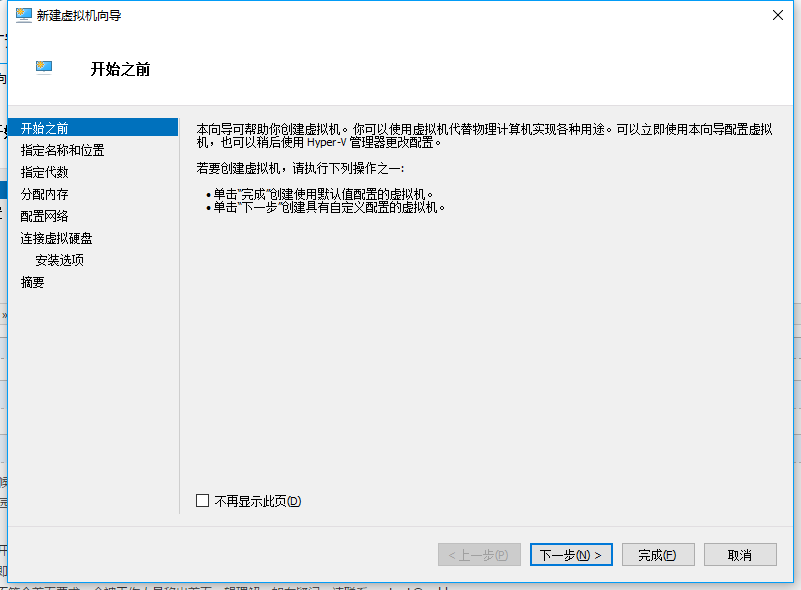
2、修改虚拟机的名字为Ubuntu16.10,然后修改一下虚拟机存储的位置,建议放到空间比较大的一个盘符上

3、选择第一代虚拟机,至于和第二代的区别在哪,请看下图(PS:第二代貌似不支持我的电脑)


4、给它配置一个2G的内存

5、网络适配器没有的话可以暂时先忽略,我们稍后配置,直接下一步。

6、为虚拟机设置一个50G的虚拟硬盘,名称和位置可以默认不做修改

7、选择我们之前下载的Ubuntu16.10 Server版的镜像文件
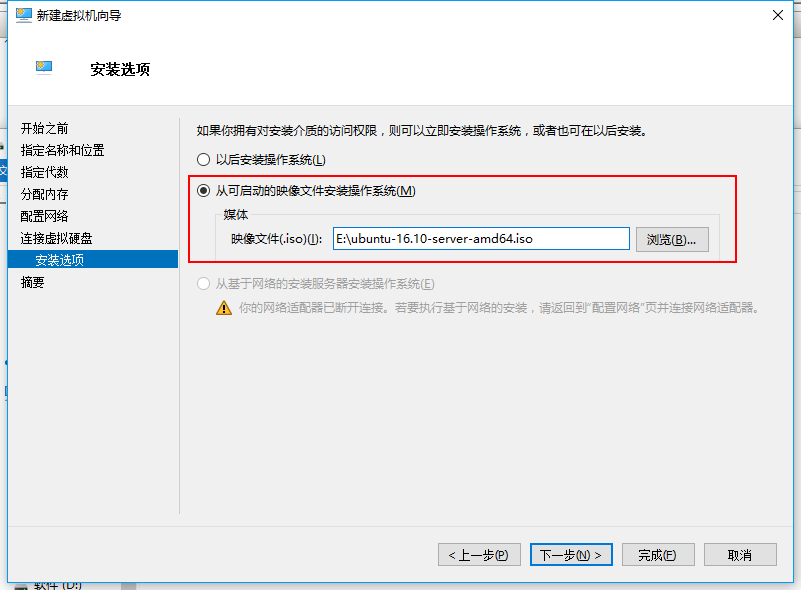
8、最后一步,完成!

后续也是可以对虚拟机进行设置的,比如把虚拟CPU加到四个核等等

接下来就是配置一个虚拟网络以供虚拟机使用:选择管理器右边的虚拟交换机管理器,打开并创建一个外部虚拟交换机,设置好名称之后选择一个可以访问外网的网络适配器,最后不要忘记将其重新设置为虚拟机的网络适配器
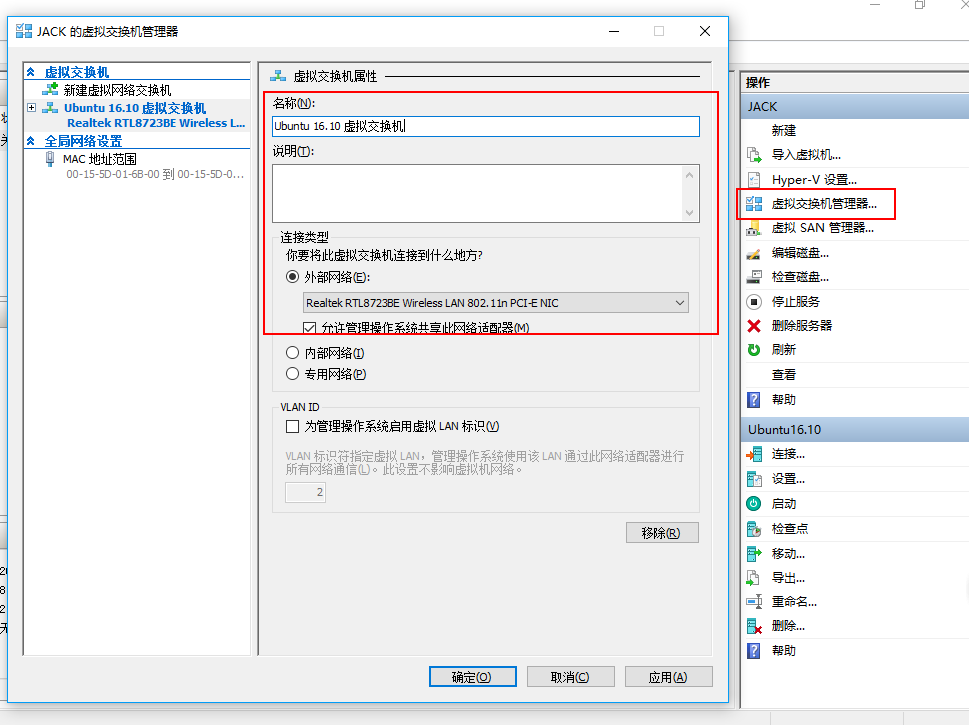
三、安装Ubuntu 16.10 Server版本
1、启动我们的虚拟机,开始安装系统,默认选择英文安装即可,记得要用键盘,鼠标不行!
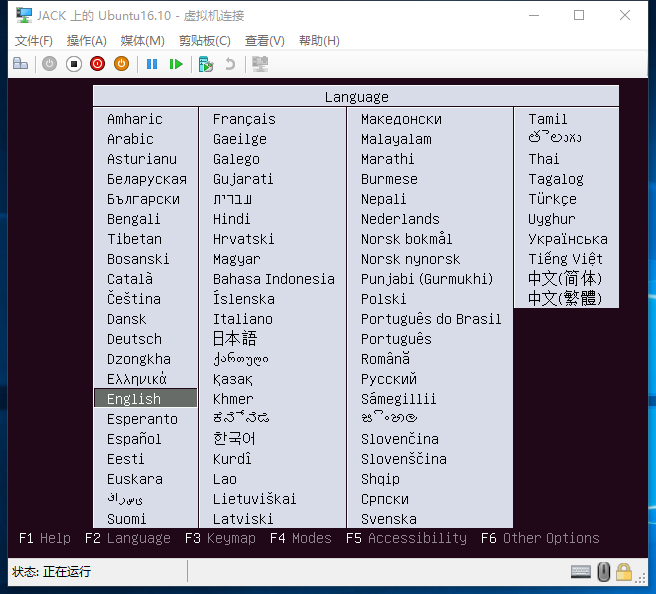
别问我为什么不选择中文安装,LZ已经亲测没有安装成功,如下图:

2、直接选择安装Ubuntu服务器版,第一个选项

3、语言还是选择英文吧

如果你问我为啥不选择Chinese,因为LZ也已经亲测,会出现乱码,如果你想后续对系统做中文包,就当我没说。
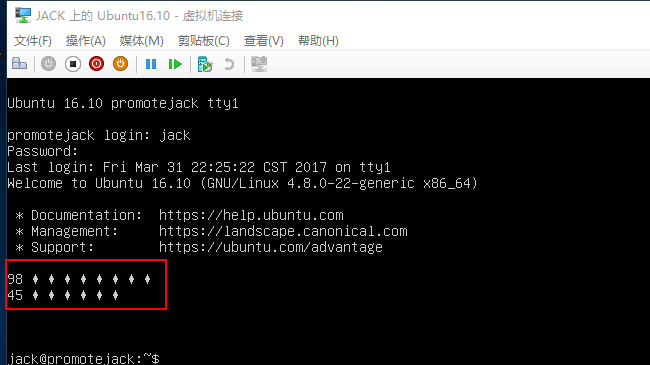
4、接下来你就再也看不到中文了,苟且使用US。

5、不需要配置键盘的,等下选一下就可以了
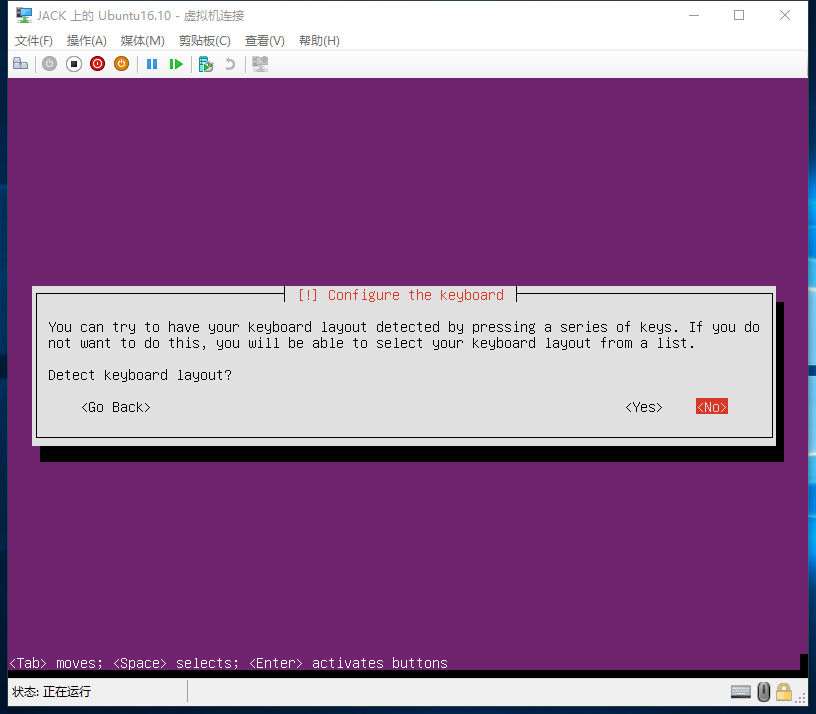
6、键盘所属国家和布局都选择Chinese,你懂的。

6、然后静静的等待系统的一些相关配置
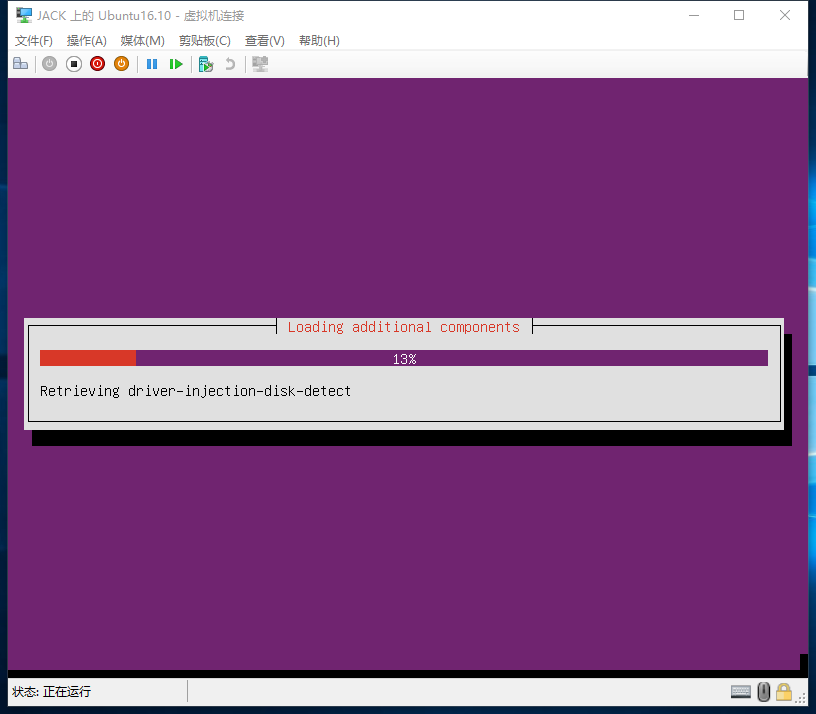

7、配置你的主机名

8、设置一个账户名称
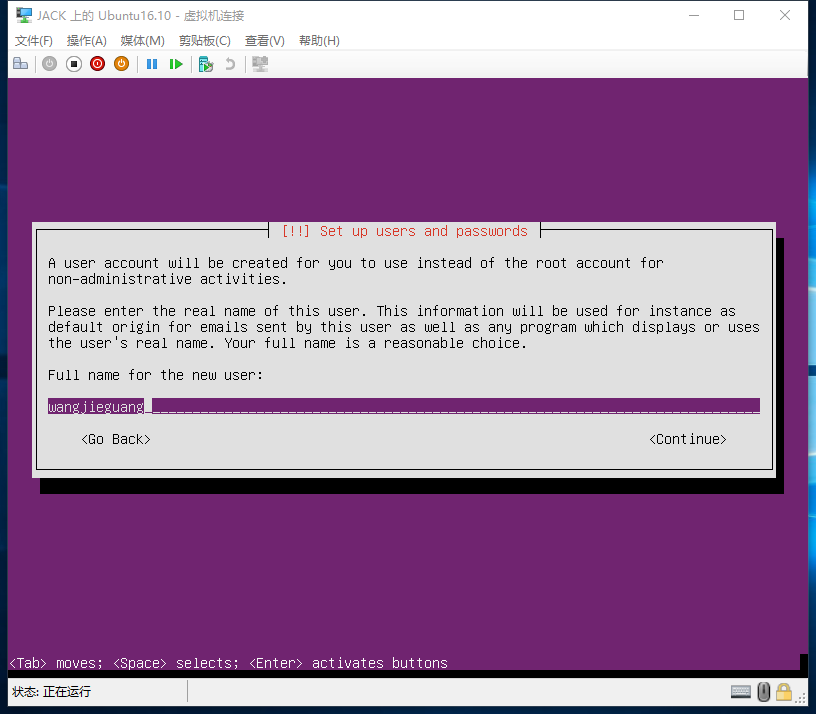
9、设置一个账户名,然后继续

10、给此账户名设置一个密码然后进行再次验证

11、加密的话就算了。。。

12、设置时钟,如果没问题的话,之后应该会显示是亚洲/上海时区,选择是,然后我们继续

13、配置LVM(百科:LVM全称是逻辑盘卷管理 (LogicalVolumeManager),是Linux系统对磁盘分区管理一种机制。
相对于一般的磁盘分区而言LVM是建立在硬盘和分区物理层 之上的一个逻辑层,通过逻辑分区来提高磁盘的利用率)
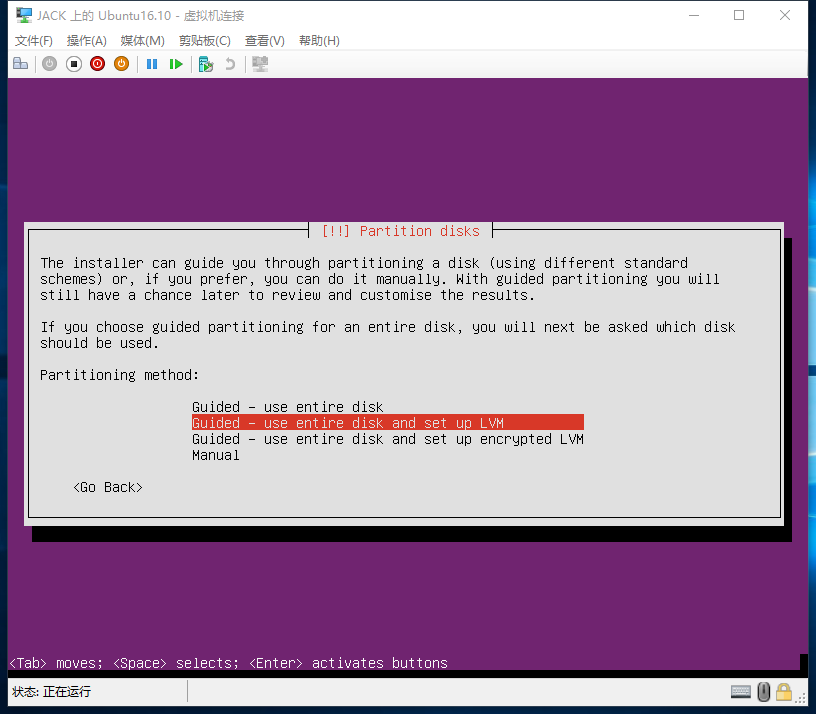
14、确定选择配置LVM
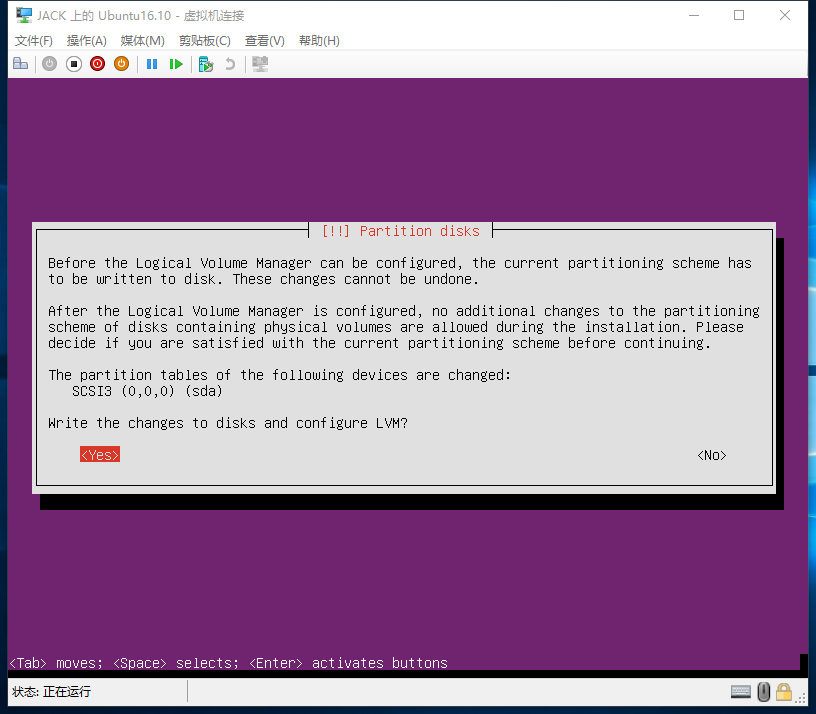
15、配置你的卷组大小;输入50%,表示一半的逻辑卷组大小

16、确认将分区改动写入磁盘
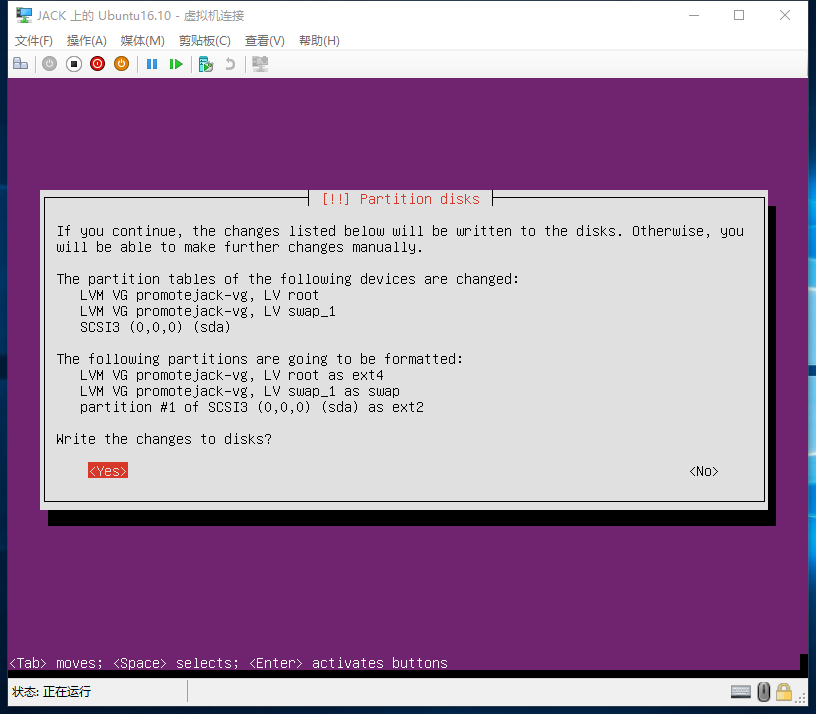
17、好了,等待安装系统吧

不需要设置代理,继续


不需要更新,以后手动就可以了,之后的软件也直接跳过,然后继续就行了
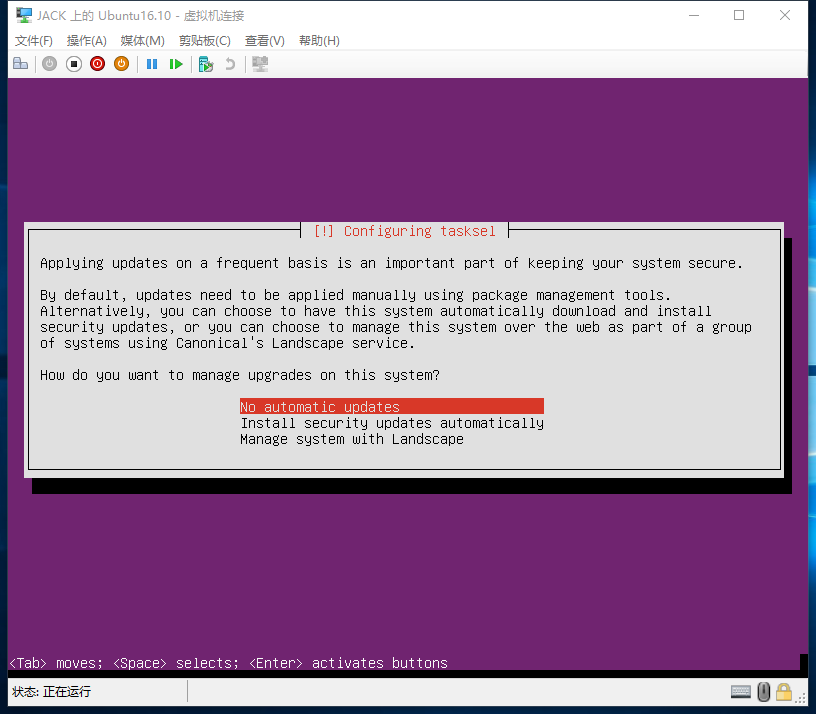
18、软件安装过程你可以去喝杯水。。。

19、设置GRUB主引导为是

20、大功告成,安装还是很快的。


最后:重启系统之后输入账户和密码登陆,基本上没啥问题了。

写在最后
至此Ubuntu系统的安装告一段落,来来回回折腾了好几次。可惜的是官方已经可以升级到17.04(囧),如果你需要长期支持的话,建议还是安装Ubuntu Server 16.04 LTS!只是这里作为学习和实践为目的的,所以也就无所谓了。接下来主要是部署我们的ASP.NET Core项目,这个才是重中之重。
相关推荐
-
在CentOS6.5上使用Jexus安装部署ASP.NET MVC4和WebApi
Jexus 即 Jexus Web Server,简称JWS,是Linux平台上的一款ASP.NET WEB服务器,是 Linux.Unix.FreeBSD 等非Windows系统架设 ASP.NET WEB 服务器的核心程序,是企业级ASP.NET跨平台部署的一种可选方案.与其它WEB服务器相比,Jexus不但具有跨平台ASP.NET服务器这样的标志性特征,同时还拥有内核级的安全监控.入侵检测.URL重写.无文件路由等一系列重要功能和专有特性. 一.使用Jexus5.8.1独立版 网址http
-
Asp.net与SQLserver一起打包部署安装图文教程
一.准备必要的文件1. SQL脚本文件,生成以后安装过程中需要的表和存储过程等等:生成之后,就暂时把它命名为db.sql(注意大小写)2.LisenceFile.rtf的安装文件,因为我的系统是个人的,而且free的,所以就没有做.这个以后也是要用到的.二.在自己现有的项目里面创建部署项目:1. 在"文件"菜单上指向"添加项目",然后选择"新建项目".(图1-2)2. 在"添加新项目"对话框中,选择"项目类型&quo
-
asp.net Ajax 安装与卸载方法
先下载ASP.NET AJAX 1.0 for Asp.net 2.0AJAX Control Toolkit 一般只需要安装Extensions和ControlToolkit就可以了,而CTP里有一些并不必须的内容. 然后开始安装,运行ASPAJAXExtSetup.msi,和AjaxControlExtender.vsi,打开2005,新建网站时,多了2个选项:AJAXEnabledWebSite和AjaxControlToolkitWebSite,分别创建了2个项目,先不论2
-
asp.net mvc3.0安装失败如何解决
先来看看安装失败的截图 原因分析 因为vs10先安装了sp1补丁,然后安装的mvc3.0,某些文件被sp1补丁更改,导致"VS10-KB2483190-x86.exe"安装不了,造成安装失败. 解决方案 方法1: 解压mvc安装包(AspNetMVC3Setup.exe)找到parameterinfo.xml文件,删除里面"<Exe CanonicalTargetName="VS10-KB2483190-x86".....</Exe>&q
-
ASP.NET获取MS SQL Server安装实例实现思路及代码
参考MSDN的文章 http://msdn.microsoft.com/zh-cn/library/a6t1z9x2.aspx中所指的SqlDataSourceEnumerator类别,是应用程序在当前的网络中查找SQL Server实例. Insus.NET在演示中,是把找到的实例显示于DropDownList控件中.首先在.aspx拉一个DropDownList控件: 复制代码 代码如下: Server: <asp:DropDownList ID="DropDownListInstan
-
ASP.NET Sql Server安装向导(aspnet_regsql.exe)错误解决一例
今天也自己试试用这个工具来配置一下.首先在数据库中建立了一个数据库,名称为TESTDB,然后新建了一个sqlserver的登录名(testdb),指定了testdb为TESTDB的默认数据库.然后就开始配置了. 配置过程是参考<aspnet_regsql.exe 工具注册数据库>的,但是到了选择服务器和数据库时候,填写了正确的服务器名,选择sql server身份验证,填写了新建的testdb用户名和密码,然后点选下拉框来选择目标数据库,此时出现了错误提示:(未能查询SQL Server中的数
-
64 位 ASP.Net 已注册 需要 32 位 ASP.Net 才能安装 Microsoft Reporting
64 位 ASP.Net 已注册.需要 32 位 ASP.Net 才能安装 Microsoft Reporting Services 2005 (32 位). 安装SQL 2005时 出现这个错误. 先来看看我们的生产环境 操作系统:Windows Server 2008 R2 64位版本 SQL版本:SQL Server 2005 32位版本 在安装好IIS 和 .net 之后安装SQL 2005 收到了这个错误 64 位 ASP.Net 已注册.需要 32 位 ASP.Net 才能安装 Mi
-
Asp.Net Core简介与安装教程
Asp.Net Core简介 ASP.NET Core 是一个全新的开源.跨平台框架,可以用它来构建基于网络连接的现代云应用程序,比如:Web 应用,IoT(Internet Of Things,物联网)应用和移动后端等.ASP.NET Core可以运行在 .NET Core 或完整的 .NET Framework 之上,其架构为发布到云端或本地运行的应用提供了一个最佳的开发框架,由开销很小的模块化组件构成,这就保持了你构造解决方案的灵活性.你可以跨平台地在Windows.Mac和Linux等设
-
Asp.Net Couchbase Memcached图文安装调用开发
安装服务端 服务端下载地址:http://www.couchbase.com/download 选择适合自己的进行下载安装就可以了,我这里选择的是Win7 64. 在安装服务端如果发生如下所示的错误,我在win7 64安装的过程中就遇到了. 这个时候可以先撤销安装.通过CMD命令运行regedit.展开HKEY_LOCAL_MACHINE\Software\Microsoft\ Windows\ CurrentVersion分支,在窗口的右侧区域找到名为"ProgramFilesDir"
-
ASP.NET Core部署前期准备 使用Hyper-V安装Ubuntu Server 16.10
概述 Hyper-V是微软的一款虚拟化产品,和VMWare一样采用的hypervisor技术.它已经被内嵌到Win10系统内,我们只需要进行简单的安装即可.但是前提是要确保你的机器已经启用虚拟化,可以到任务管理器中查看,如下: Ubuntu(乌班图)是一个开源的Linux操作系统,同时为企业提供服务器版本.至于其他发行版本如:CentOS.Debian等,这里不是讨论的重点,本篇是以Ubuntu Server 16.10版本进行安装的.且不说Ubuntu资料多,社区广,单凭它是我大学里边接触到的
-
详解ASP.NET Core部署项目到Ubuntu Server
基于上一篇成功安装Ubuntu Server 16.10的基础上,接下来继续我们ASP.NET Core项目的部署之旅! 只是对于这些年整天和Windows打交道的我,初次使用Linux确实有点费劲. 但是为了.NET Core跨平台的这一重大特性,即使再多的坑,也还是要硬着头皮上的. 不然会有人怀着诧异的眼神问你:你的.NET Core项目还部署到Windows上? 废话不多说,预祝你在十步之内成功部署!<( ̄︶ ̄)[GO!] 一.安装.NET Core SDK 依次输入以下命令即可完成安装,
-
win10下ASP.NET Core部署环境搭建步骤
随着ASP.NET Core 1.0 rtm的发布,网上有许多相关.net core 相关文章,今刚好有时间也在win10环境上搭建下 ASP.NET Core的部署环境,把过程记录下给大家. 1. 开发运行环境 1> Visual Studio 2015 Update 3* 2> .NET Core 1.0 for Visual Studio (包括asp.net core 模板,其中如果机器上没有.net core sdk会默认安装)地址https://go.microsoft.com/f
-
部署ASP.NET Core程序到Windows系统
目录 一.创建项目 二.发布项目 1.框架依赖 2.独立部署 三.部署 1.配置部署环境 2.控制台方式部署 3.部署到IIS 4.独立部署 一.创建项目 本篇文章介绍如何将一个ASP.NET Core Web程序部署到Windows系统上.这里以ASP.NET Core WebApi为例进行讲解.首先创建一个ASP.NET Core WebApi项目,使用默认的Values控制器,这里使用Visual Studio 2019创建一个ASP.NET Core 3.1d的WebApi项目. 创建新
-
详解IIS在ASP.NET Core下的两种部署模式
目录 一.ASP.NET CORE Core Module 二. In-Process部署模式 三.Out-of-Process部署模式 四.<aspnetcore>配置 KestrelServer最大的优势体现在它的跨平台的能力,如果ASP.NET CORE应用只需要部署在Windows环境下,IIS也是不错的选择.ASP.NET CORE应用针对IIS具有两种部署模式,它们都依赖于一个IIS针对ASP.NET CORE Core的扩展模块.本文提供的示例演示已经同步到<ASP.NET
-
ASP.NET Core利用UrlFirewall对请求进行过滤的方法示例
一. 前言 UrlFirewall 是一个开源.轻便的对http请求进行过滤的中间件,可使用在webapi或者网关(比如Ocelot),由我本人编写,并且开源在github:https://github.com/stulzq/UrlFirewall (本地下载) 二.UrlFirewall 介绍 UrlFirewall 是一款http请求过滤中间件,可以和网关(Ocelot)搭配,实现屏蔽外网访问内部接口,只让内部接口之间相互通讯,而不暴露到外部.它支持黑名单模式和白名单模式,支持自定义htt
-
ASP.NET Core中使用EPPlus导入出Excel文件的完整步骤
前言 这篇文章说明了如何使用EPPlus在ASP.NET Core中导入和导出.xls/.xlsx文件(Excel).在考虑使用.NET处理excel时,我们总是寻找第三方库或组件.使用Open Office Xml格式(xlsx)读取和写入Excel 2007/2010文件的最流行的.net库之一是EPPlus.这个库现在已经支持.NET Core许久了.这适用于Windows,Linux和Mac. 因此,让我们创建一个新的ASP.NET Core WEB API应用程序并安装EPPlus.C
-
ASP.NET Core 3.0使用gRPC的具体方法
一.简介 gRPC 是一个由Google开源的,跨语言的,高性能的远程过程调用(RPC)框架. gRPC使客户端和服务端应用程序可以透明地进行通信,并简化了连接系统的构建.它使用HTTP/2作为通信协议,使用 Protocol Buffers 作为序列化协议. 它的主要优点: 现代高性能轻量级 RPC 框架. 约定优先的 API 开发,默认使用 Protocol Buffers 作为描述语言,允许与语言无关的实现. 可用于多种语言的工具,以生成强类型的服务器和客户端. 支持客户端,服务器双向流调
-
Asp.net Core 初探(发布和部署Linux)
前言 俗话说三天不学习,赶不上刘少奇.Asp.net Core更新这么长时间一直观望,周末帝都小雨,宅在家看了下Core Web App,顺便搭建了个HelloWorld环境来尝尝鲜,第一次看到.Net Web运行在Linux上还是有点小激动(只可惜微软走这一步路走的太晚,要不然屌丝们也不会每每遇见Java VS .Net就想辩论个你死我活). 开发环境和部署环境 Windows 10.VS2015 Update3.安装.Net Core SDK.DotNetCore.1.0.1-VS2015T
-
详解Asp.Net Core 发布和部署( MacOS + Linux + Nginx )
前言 在上篇文章中,主要介绍了 Dotnet Core Run 命令,这篇文章主要是讲解如何在Linux中,对 Asp.Net Core 的程序进行发布和部署. 目录 新建一个 WebApp 项目 发布到 Linux,Mac OS 使用 Nginx 进行反向代理 新建一个 WebApp 项目 在 Asp.Net Core 项目中,我们使用 dotnet new -t WebApp 命令和创建一个新的空的 Web 应用程序. 以下是我在 Mac 中的截图: 主要是用以下几个命令: mkdir He
随机推荐
- C# 文件拖拽和pixturBox缩放与拖拽功能
- JSP学生信息管理系统
- MX 2004 UIScrollBar组件教程
- Extjs3.0 checkboxGroup 动态添加item实现思路
- oracle 服务启动,关闭脚本(windows系统下)
- Swift心得笔记之集合类型
- swift中c风格的for循环执行效率
- js 点击a标签 获取a的自定义属性方法
- PHP的自定义模板引擎
- Android开发中的9个常见错误和解决方法
- 使用Mybatis Generator结合Ant脚本快速自动生成Model、Mapper等文件的方法
- JS实现重新加载当前页面
- 一个比较简单的PHP 分页分组类
- 收集的几个Python小技巧分享
- Oracle SQL语句实现数字四舍五入取整
- jquery操作下拉列表、文本框、复选框、单选框集合(收藏)
- Java策略模式的简单应用实现方法
- 站长必看:蔡文胜5G谈域名秘籍与站长大法
- Mac 安装 nodejs方法(图文详细步骤)
- vue.js开发实现全局调用的MessageBox组件实例代码

